วิธีใช้ Command Line เพื่อฆ่าโปรแกรม
ทุกคนรู้วิธีฆ่าโปรแกรมโดยใช้Task ManagerในWindows หรือ Force Quit(Windows or Force Quit)ในOS Xแต่บางครั้งก็มีประโยชน์ที่จะฆ่าโปรแกรมโดยใช้ บรรทัด คำสั่ง (command line)ฉันพบสถานการณ์ต่างๆ ที่โปรแกรมปฏิเสธที่จะสิ้นสุดผ่านTask Managerแม้ว่าฉันพยายามจะฆ่ากระบวนการพื้นฐานก็ตาม Force Quitมีนิสัยใจคอของตัวเองและไม่ได้ฆ่าโปรแกรมอย่างที่ควรจะเป็นเสมอไป นั่นคือเวลาที่คุณสามารถใช้พลังของบรรทัดคำสั่ง(command line)ได้
ในบทความนี้ ผมจะพูดถึงคำสั่งสำหรับฆ่าโปรแกรมในWindows , OS X และLinux (OS X and Linux)ที่น่าสนใจคือ มักจะมีมากกว่าหนึ่งคำสั่งสำหรับทำสิ่งนี้ให้สำเร็จ ดังนั้นฉันจะพยายามพูดถึงคำสั่งต่างๆ ที่ฉันเคยใช้ ไม่ใช่รายการที่ละเอียดถี่ถ้วน ดังนั้นหากคุณใช้คำสั่งอื่นที่ไม่ได้กล่าวถึงในที่นี้ โปรดแจ้งให้เราทราบในความคิดเห็น
Windows – TSKILL และ TASKKILL
ในWindowsคุณสามารถใช้สองคำสั่งเพื่อฆ่าโปรแกรม: TSKILL และTASKKILL (TSKILL and TASKKILL)TSKILLเป็นคำสั่งที่เรียบง่ายและมีประสิทธิภาพน้อยกว่า แต่ทำงานได้ดี ตัวอย่างเช่น หากคุณใช้Microsoft Wordชื่อกระบวนการ(process name)คือ winword.exe หากต้องการฆ่าWordจากบรรทัดคำสั่ง(command line)เพียงพิมพ์คำสั่งต่อไปนี้:
tskill winword
นั่นจะฆ่าWordและคุณจะสูญเสียข้อมูลที่ยังไม่ได้บันทึก ดังนั้นคุณจึงต้องระมัดระวังในการใช้งาน ฉันลองใช้ในเอกสาร Word(Word doc) ที่ยังไม่ได้บันทึก และมันหายไปเมื่อฉันรันสิ่งนี้ ไม่มีการแจ้งให้บันทึกเอกสาร นี่เป็นความจริงเกือบทั้งหมดของคำสั่งทั้งหมดที่ฉันจะพูดถึงที่นี่ เนื่องจากเป็นประเด็น คุณสามารถฆ่าโปรแกรมได้ทันทีโดยไม่มีคำถาม

สิ่งหนึ่งที่ควรทราบคือโดยส่วนใหญ่ที่ใช้คำสั่งนี้ จะใช้กับพารามิเตอร์ /A /A บอกคำสั่งให้สิ้นสุดกระบวนการที่ทำงานภายใต้เซสชันทั้งหมด โดยทั่วไปแล้วคุณจะพิมพ์คำสั่งต่อไปนี้เพื่อให้แน่ใจว่ากระบวนการถูกฆ่า:
tskill /A winword
คำสั่งที่สองซึ่งมีตัวเลือกมากกว่าและมีประสิทธิภาพ มากกว่าคือTASKKILL หากคุณดูที่หน้าความช่วยเหลือ(help page)สำหรับTASKKILLคุณจะเห็นว่าฉันหมายถึงอะไร:
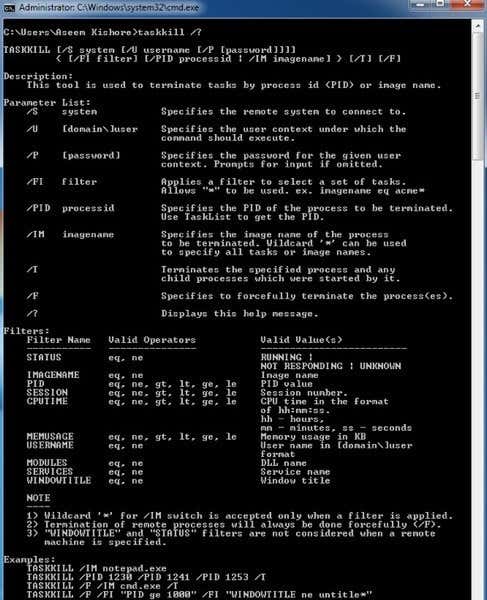
หากคุณต้องการควบคุมและมีตัวเลือก(control and options)ในการฆ่าโปรแกรมในWindows มาก ขึ้นให้ใช้TASKKILL สำหรับผู้เริ่มต้น คุณสามารถฆ่าโปรแกรมได้โดยใช้คำสั่งต่อไปนี้:
taskkill /F /IM winword.exe
โปรดทราบว่าคุณต้องใช้ .EXE เมื่อใช้คำสั่ง TASKKILL (TASKKILL command)/F หมายถึงการบังคับยุติกระบวนการอย่างบังคับ /IM หมายถึงชื่อภาพ(image name)เช่นชื่อกระบวนการ (process name)หากคุณต้องการฆ่าโดยใช้ ID กระบวนการ ( PID ) คุณต้องใช้ / PIDแทน /IM /T ดีมากเพราะจะฆ่ากระบวนการย่อยทั้งหมดที่เริ่มต้นโดยกระบวนการที่ระบุ
คุณยังสามารถใช้TASKKILLเพื่อเชื่อมต่อกับระบบอื่นจากระยะไกลและฆ่ากระบวนการบนระบบระยะไกลนั้นได้ สิ่งที่ฉันชอบคือความสามารถในการใช้สัญลักษณ์แทนในTASKKILL
OS X/Linux – ฆ่าและฆ่า
ในOS X และ Linux(OS X and Linux)คุณมีคำสั่งสองคำสั่งสำหรับการฆ่ากระบวนการ: KILL และKILLALL (KILL and KILLALL)คุณต้องเรียกใช้สิ่งเหล่านี้ในหน้าต่างเทอร์มินั(terminal window)ล เพื่อฆ่าโปรแกรม คุณต้องใช้ชื่อโปรแกรม(program name)หรือรหัสกระบวนการ มีบางวิธีที่คุณสามารถค้นหาข้อมูลนี้ได้ วิธีหนึ่งคือผ่านตัว ตรวจ สอบกิจกรรม(Activity Monitor)

อย่างไรก็ตาม จำเป็นต้องมี อินเทอร์เฟ ซGUI (GUI interface)หากคุณกำลังใช้บรรทัดคำสั่ง(command line)เพื่อฆ่ากระบวนการ คุณสามารถใช้บรรทัดคำสั่ง(command line)เพื่อค้นหาข้อมูลกระบวนการ(process info)ได้เช่นกัน สองคำสั่ง ที่นึกถึงคือtopและps -ax

topจะแสดงรายการกระบวนการด้วยPIDและชื่อโปรแกรมที่(program name)จัดเรียงตาม การใช้ งานCPU (CPU usage)เป็นวิธีที่รวดเร็วในการค้นหากระบวนการที่คุณต้องการฆ่า ps -axจะแสดงรายการจัดเรียงตามPIDและพาธของโปรแกรม ต่างจากท็อปเล็กน้อย
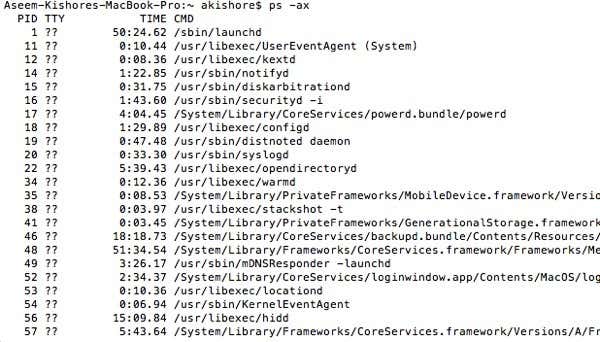
ตอน นี้เพื่อฆ่าโปรแกรมในOS X คุณสามารถพิมพ์คำสั่งต่อไปนี้เพื่อฆ่ากระบวนการเฉพาะ:
kill -9 83002
83002 เป็นกระบวนการ Terminal(Terminal process)และ 9 หมายถึงการฆ่ากระบวนการ คุณสามารถใช้ตัวเลขอื่นๆ เช่น 3 ซึ่งหมายถึงQuitหรือ 6 ซึ่งหมายถึงAbort ส่วนใหญ่(Mostly)คุณจะยึดติดกับ 9 คุณยังสามารถใช้คำสั่ง KILL(KILL command)เพื่อฆ่ากระบวนการที่ทำงานอยู่ทั้งหมด แม้ว่าคุณไม่ควรใช้คำสั่งนี้
kill -TERM -1
โดยที่KILLมีประโยชน์สำหรับการฆ่าหนึ่งกระบวนการหรือทุกกระบวนการKILLALLใช้สำหรับฆ่ากลุ่มของกระบวนการ ตัวอย่างเช่น หากคุณใช้งานGoogle Chromeคุณอาจมี 10 กระบวนการของ Chromeที่ทำงานอยู่ การใช้KILLสิบครั้งเพื่อปิดChrome คงจะเป็นเรื่องที่น่ารำคาญ มาก คุณสามารถใช้KILLALL แทน(KILLALL)ได้ดังนี้:
killall Evernote
or
killall 'Google Chrome'
โปรดทราบว่าคุณต้องใช้เครื่องหมายคำพูดเดี่ยวหรืออะไรที่ยาวกว่าหนึ่งคำ นอกจากนี้ หากกระบวนการไม่ได้ทำงานภายใต้ชื่อของคุณ แต่ทำงานภายใต้รูทแทน คุณต้องใช้คำสั่งต่อไปนี้:
sudo killall 'Google Chrome'
หรือ
sudo killall -9 'Google Chrome'
อีกครั้งที่ 9 กำลังส่งสัญญาณเฉพาะไปยังKILLมากกว่าTERM จำเป็นต้องใช้ Sudo(Sudo)ก็ต่อเมื่อคุณได้รับข้อผิดพลาดเกี่ยวกับการไม่ได้รับอนุญาต มิฉะนั้น คุณสามารถทำโปรแกรม killall(killall program)หรือ โปรแกรม killall -9(killall -9 program)ได้ บนOS Xคำสั่ง KILLALL(KILLALL command)มีประโยชน์มากเมื่อคุณไม่สามารถบังคับออกจากโปรแกรมได้ คุณไม่จำเป็นต้องรู้รหัสกระบวนการซึ่งถือว่าดี เพียงพิมพ์(Just type)ชื่อและกระบวนการทั้งหมดที่เกี่ยวข้องกับชื่อนั้นจะถูกฆ่า
บทความนี้มีขึ้นเพื่อให้คุณมีวิธีการขั้นสูงในการฆ่าโปรแกรมในWindows , OS X และLinux (OS X and Linux)หากคุณมีคำถามใด ๆ เกี่ยวกับการฆ่าโปรแกรมโดยใช้บรรทัดคำสั่ง(command line)โพสต์ความคิดเห็นและฉันจะพยายามช่วย สนุก!
Related posts
สร้างรายการโปรแกรมเริ่มต้นผ่าน Command Line หรือ PowerShell
วิธีเปิดใช้งานการทำให้สมบูรณ์อัตโนมัติในพรอมต์คำสั่ง
คู่มือสำหรับผู้เริ่มต้นใช้งานพรอมต์คำสั่งของ Windows
แปลงรูปภาพระหว่างรูปแบบผ่าน Command Line ใน Ubuntu
3 วิธีในการใช้ Photo or Video บน Chromebook
วิธีการ Post บทความเกี่ยวกับ Linkedin (และ Best Times ถึง Post)
วิธีใช้ VLOOKUP ในแผ่น Google
วิธีการ Download Twitch Videos
คืออะไร Uber Passenger Rating and How เพื่อตรวจสอบมัน
10 Best Ways ถึง Child Proof Your Computer
อะไร Do BCC and CC Mean? ความเข้าใจ Basic Email Lingo
ไม่สามารถ Schedule Uber ใน Advance? นี่คือสิ่งที่ต้องทำ
วิธีการขับรถไปที่ Roku TV จาก PC or Mobile
วิธีเปลี่ยน Caps Lock บนหรือปิดใน Chromebook
วิธีการหา Memories บน Facebook
วิธีการ Detect Computer & Email Monitoring หรือ Spying Software
8 Ways เพื่อขยาย Facebook Page Audience ของคุณ
Best Camera Settings สำหรับ Portraits
7 Quick Fixes เมื่อ Minecraft Keeps Crashing
วิธีการเปลี่ยนภาษาใน Netflix
